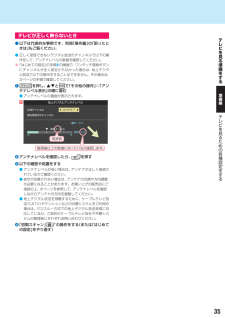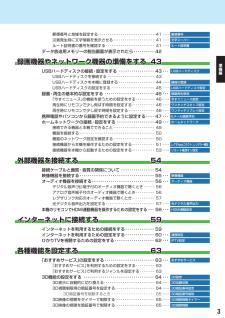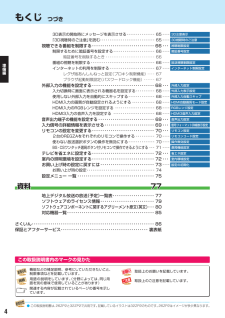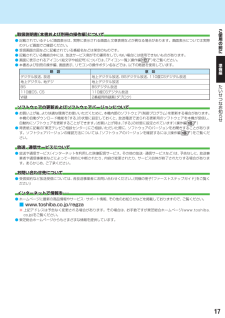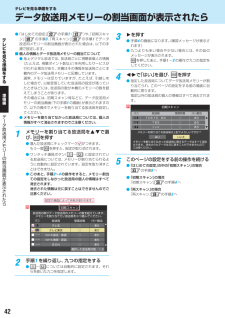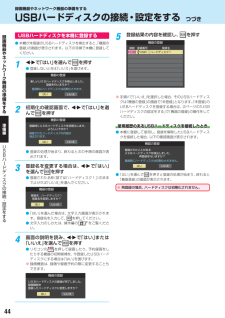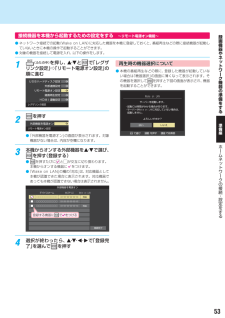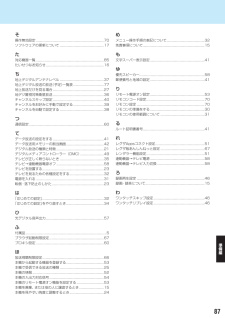Q&A
取扱説明書・マニュアル (文書検索対応分のみ)
"画面"2 件の検索結果
"画面"40 - 50 件目を表示
テレビが正しく映らないときテレ● 以下は代表的な事例です。別冊「操作編」「困ったとのきは」もご覧ください。ビを見● 正しく受信できないデジタル放送のチャンネルで以下の操作をして、アンテナレベルの数値を確認してください。※「はじめての設定」の手順8 の画面で、ワンタッチ選局ボタンにチャンネルが全く設定されなかった場合は、地上デジタル放送で以下の操作をすることはできません。その場合は、次ページの手順で確認してください。❶る準備をするを押し、とで「その他の操作」「アン⇨テナレベル表示」の順に進む準備● アンテナレベルの画面が表示されます。地上デジタルアンテナレベル編UHF27伝送チャンネルテ現在受信中のチャンネルレビ(最大 30)を推奨43以上低高見現在 26るた推奨値めの推奨値以上の数値になっているか確認します。❷ アンテナレベルを確認したら、各種を押す設定❸ 以下の確認や処置をするを● アンテナレベルが低い場合は、アンテナが正しく接続されているかご確認ください。● 症状が改善されない場合は、アンテナの交換や方向調整が必要になることがあります。お買い上げの販売店にご相談の上、アンテナレベルを確認次ページを参照して...
郵便番号と地域を設定する ・・・・・・・・・・・・・・・・・・・・・・・・・・・・・・ 41 ・・・・災害発生時に文字情報を表示させる ・・・・・・・・・・・・・・・・・・・・・・ 41 ・・・・ルート証明書の番号を確認する ・・・・・・・・・・・・・・・・・・・・・・・・・・ 41 ・・・・郵便番号文字スーパールート証明書データ放送用メモリーの割当画面が表示されたら ・・・・・・・・・・ 42録画機器やネットワーク機器の準備をする 43USBハードディスクの接続・設定をする ・・・・・・・・・・・・・・・・・ 43 ・・・USBハードディスクを接続する ・・・・・・・・・・・・・・・・・・・・・・・・・ 43USBハードディスクを本機に登録する ・・・・・・・・・・・・・・・・・・・ 44 ・・・・USBハードディスクの設定をする ・・・・・・・・・・・・・・・・・・・・・・・ 45 ・・・・録画・再生の基本的な設定をする ・・・・・・・・・・・・・・・・・・・・・・・・ 46 ・・・「今すぐニュース」の機能を使うための設定をする ・・・・・・・・・・ 46 ・・・・再生時にリモコンで少し飛ばす時間を設定す...
もくじ つづき3D表示の開始時にメッセージを表示させる・・・・・・・・・・・・・・・ 65 ・・・・「3D視聴時のご注意」を読む・・・・・・・・・・・・・・・・・・・・・・・・・・・・・ 65 ・・・・視聴できる番組を制限する ・・・・・・・・・・・・・・・・・・・・・・・・・・・・・・ 66 ・・・制限するために暗証番号を設定する ・・・・・・・・・・・・・・・・・・・・・・暗証番号を削除するとき ・・・・・・・・・・・・・・・・・・・・・・・・・・番組の視聴を制限する ・・・・・・・・・・・・・・・・・・・・・・・・・・・・・・・・・・インターネットの利用を制限する ・・・・・・・・・・・・・・・・・・・・・・・・レグザ版あんしんねっと設定(プロキシ制限機能)・・・・ブラウザ起動制限設定(パスワードロック機能)・・・・・・準備編66 ・・・・6666 ・・・・67 ・・・・6767外部入力の機能を設定する ・・・・・・・・・・・・・・・・・・・・・・・・・・・・・・ 68 ・・・入力切換時に画面に表示される機器名を設定する ・・・・・・・・・・使用しない外部入力を自動的にスキップする ・・・・・・・・・・...
ご使用の前に各部のなまえご使● 製品イラストは32ZP2です。26ZP2はイメージが多少異なります。● 詳しくは内のページをご覧ください。代表的なページを示しています)(用の前に前面画面(液晶パネル)準備編各部のなまえ「電源」表示 31「録画/ダビング」表示(操作編 )10形名表示スピーカー(左)スピーカー(右)スタンド明るさセンサー(操作編 ) リモコン受光部 31、87背面警告表示形名表示製造番号表示コードクランパー配線を整理することができます。転倒防止用ネジ穴 23転倒防止用バンド 2318転倒防止用フック 24電源プラグ電源コード
ご使取扱説明書(本書および別冊の操作編)について用の● 記載されているテレビ画面表示は、実際に表示される画面と文章表現などが異なる場合があります。画面表示については実際のテレビ画面でご確認ください。● 受信画面の図などに記載されている番組名などは架空のものです。● 記載されている機能の中には、放送サービス側がその運用をしていない場合には使用できないものがあります。● 画面に表示されるアイコン(絵文字や絵記号)については、アイコン一覧」操作編 112 )「(をご覧ください。● 本書および別冊の操作編、画面表示、リモコンの操作ボタン名などでは、以下の略語を使用しています。略 語意 味デジタル放送、放送編110度CSデジタル放送W録備BSデジタル放送110度CS、CS準地上デジタル放送BSに地上デジタル放送、BSデジタル放送、110度CSデジタル放送地上デジタル、地デジ前2番組同時録画(ダブロク)たいせつなおソフトウェアの更新およびソフトウェアバージョンについて知ら● お買い上げ後、より快適な環境でお使いいただくために、本機内部のソフトウェア(制御プログラム)を更新する場合があります。本機の自動ダウンロード機能を「...
録接続機器から本機を操作するための設定をする ∼外部連携機能∼レグザAppsコネクト設定画機レンダラー機能設定器● スマートフォンやタブレットPCなどの端末機器と本機をホームネットワークに接続し、端末機器で本機やネックワーク内のレグザAppsコネクト対応機器(レコーダーなど)を操作することができます。● レグザAppsコネクトの詳細については、以下のホームページの「レグザAppsコネクト」をご覧ください。www.toshiba.co.jp/regza● 本機のレグザAppsコネクト機能を使う場合は、以下の設定をしてください。11や● 本機はデジタルメディアレンダラー(DMR)としての機能を備えています。● 本機のレンダラー機能を使うと、ホームネットワークに接続されているDLNA認定サーバーやデジタルメディアサーバー(DMS)の動画・写真・音楽などのコンテンツを、デジタルメディアコントローラー(DMC)の操作で楽しむことができます。操作編 71 )(● 本機のレンダラー機能を使う場合は、以下の設定をしてください。(ふたの中)を押し、とで「レグザリンク設定」「外部連携設定」「レグザ⇨⇨Appsコネクト設定」の順に...
テレビを見る準備をするデータ放送用メモリーの割当画面が表示されたらテレビを見る準備をする準備編データ放送●「はじめての設定」32 の手順7( 33 ) 「初期スキャや、ン」 38 の手順3 「 再スキャン」 38 の手順1 でデータ、放送用メモリーの割当画面が表示された場合は、以下の手順で設定します。■ 個人の情報とデータ放送用メモリーの割当てについて● 地上デジタル放送では、放送局ごとに視聴者個人の情報(たとえば、視聴ポイント数など)を利用したサービスが行われる場合があり、本機はその情報を放送局ごとに本機内のデータ放送用メモリーに記憶しています。通常、メモリーは足りていますが、たとえば、引越しをした場合で、以前受信していた放送局の設定が残っていたときなどには、放送局の数が本機のメモリーの数を超えてしまうことがあります。その場合には、初期スキャン時などに、データ放送用メモリーの割当画面(下の手順1 の画面)が表示されますので、以下の操作でメモリーを割り当てる放送局を設定してください。● メモリーを割り当てなかった放送局については、個人の情報がすべて消去されますのでご注意ください。1用メモ34ーの当画面が表示さ...
録画機器やネットワーク機器の準備をするUSBハードディスクの接続・設定をする つづき録USBハードディスクを本機に登録する画機● 本機が未登録のUSBハードディスクを検出すると、機器の「登録」の画面が表示されます。以下の手順で本機に登録してください。器やネッ1トワーで「はい」を選んで5登録結果の内容を確認し、を押す機器の登録接続 登録番号USB1接続中登録名ハードディスク1を押す● 登録しないときは「いいえ」を選びます。ク機器の登録器新しいUSBハードディスクを検出しました。登録を行いますか?機の登録時にハードディスクは初期化されます。準はい備いいえをす2る初期化の確認画面で、んでを押すで「はい」を選※ 手順1 で「いいえ」を選択した場合、そのUSBハードディスクは「機器の登録」の画面で「未登録」となります。未登録」「のUSBハードディスクを登録する場合は、次ページの「USBハードディスクの設定をする」「機器の登録」での操作をしてください。機器の登録準備使用履歴のあるUSBハードディスクを接続したとき登録時にUSBハードディスクを初期化します。よろしいですか?編● 本機に登録して使用し、登録を解除したUSBハ...
録接続機器を本機から起動するための設定をする ∼リモート電源オン機能∼画機に対応した機器を本機に登録しておくと、番組再生などの際に接続機器が起動し● ネットワーク接続での起動 Wake on LAN)(ていないときに本機の操作で起動することができます。● 対象の機器を接続して電源を入れ、以下の操作をします。1(ふたの中)を押し、とで「レグザリンク設定」「リモート電源オン設定」⇨の順に進むUSBハードディスク設定外部連携設定器やネット再生時の機器選択についてワー● 本機の番組再生などの際に、登録した機器が起動していない場合は「機器選択」の画面に薄くなって表示されます。その機器を選択してを押すと下図の画面が表示され、機器を起動することができます。ク機器のリモート電源オン設定準録画再生設定HDMI連動設定す・起動には時間がかかる場合があります。・サーバーがWake on LANに対応していない場合は、 起動しません。を押するよろしいですか?外部機器を電源オンはい準いいえリモート電源オン設定備編●「外部機器を電源オン」の画面が表示されます。対象機器がない場合は、内容が空欄になります。3をサーバーを起動します。レグザリ...
そめ操作無効設定 .............................................................................70ソフトウェアの更新について ..................................................17メニュー操作手順の表記について...........................................32免責事項について......................................................................15たも対応機器一覧 .............................................................................85たいせつなお知らせ ..................................................................16文字スーパー表示設定 ............................................
- 1